Saiba como remover propagandas do navegador utilizando esse guia passo-a-passo.
Com esse tutorial você vai aprender de forma simples como remover propagandas do navegador com o mesmo método que utilizo no meu dia-a-dia de trabalho.
Como remover propagandas do navegador
Os Adwares são softwares maliciosos que se infiltram no seu computador, são eles os responsáveis pela exibição de anúncios indesejados como pop-ups que surgem a todo momento e páginas que aparecem aleatoriamente na sua tela.
Vamos utilizar apenas três programas, todos muitos simples e eficientes, basta seguir os passos com atenção e você vai conseguir remover todas as propagandas do seu computador.
#1 ZOEK
O Zoek é uma ferramenta muito eficiente para eliminar Adwares, ele consegue remover extensões maliciosas dos navegadores, desinfectar atalhos que direcionam para páginas de propagandas e diversas outras funções.
O seu uso é muito simples, faça o download.
Antes de executar, é recomendável desabilitar provisoriamente o antivírus no seu computador, para evitar problemas com o Zoek.
Após o download, clique como o botão direito no arquivo e escolha “Executar como administrador”, será exibida a tela principal da ferramenta. O Zoek costuma demorar um tempo para abrir, aguarde.
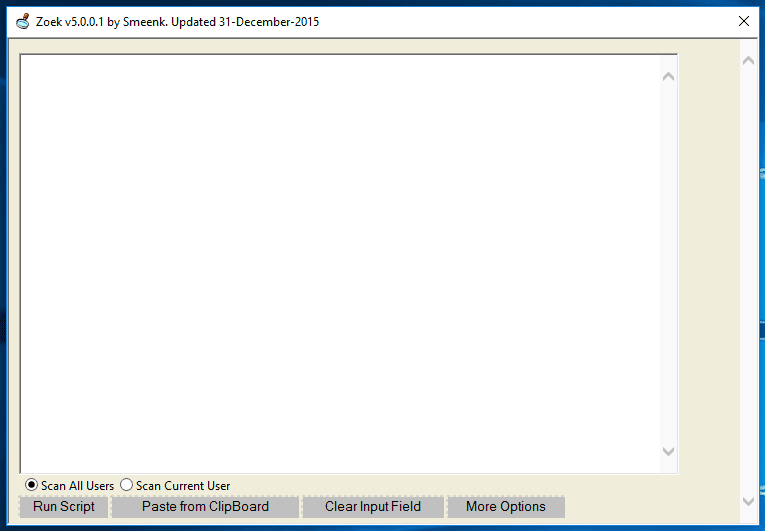
Agora precisamos dizer ao Zoek o que fazer, para isso vamos utilizar um script, é bem simples. Antes disso, feche todos os navegados e aplicativos abertos.
Basta copiar e colar o texto abaixo no espaço em branco e em seguida clicar em “Run Script”, conforme imagem.
createsrpoint;
autoclean;
emptyalltemp;
iedefaults;
resetieproxy;
resethosts;
shortcutfix;
ffdefaults;
firefoxlook;
reset chrome;
chrdefaults;
chromelook;
emptyfolderscheck;delete
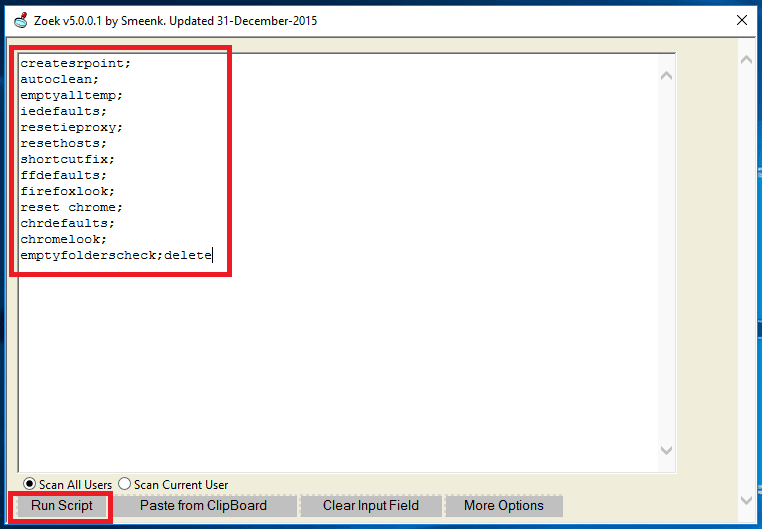
O processo será iniciado, geralmente demora entre 30 e 45 minutos, tenha paciência. Ao final, será solicitado reiniciar o PC para concluir a limpeza e gerar o relatório.
#2 AdwCleaner
O AdwCleaner é outra excelente ferramenta, que complementa muito bem o trabalho do Zoek e seu uso também é muito simples.
O procedimento é bem parecido, faça o download. Clique com o botão direito sobre o arquivo e escolha “Executar como administrador”.
Quando o programa abrir, selecione “Eu concordo” nos termos de uso. Em seguida será exibida a tela principal do programa, clique em “Verificar” para iniciar a varredura, conforme imagem.
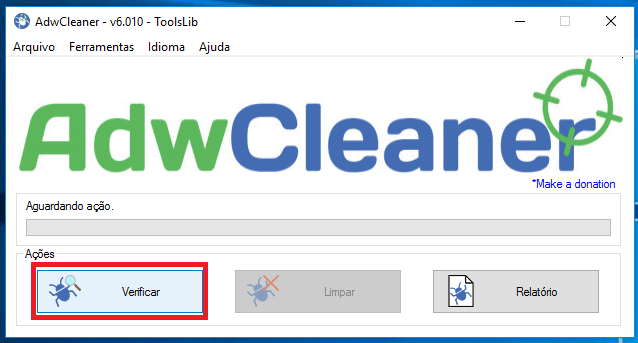
Assim que concluída a verificação, clique em “Limpar”. Será exibido alguns avisos do AdwCleaner e por fim é solicitado reiniciar o computador para concluir o processo de limpeza.
Eu já falei sobre o AdwCleaner aqui no site, se você preferir pode conferir o tutorial completo no link:
#3 MalwareBytes Anti-Malware
O MalwareBytes é o melhor Anti-Malware disponível e será nosso aliado para a parte final de remover propagandas do navegador, a versão gratuita possui algumas limitações mas podemos utilizar a versão Premium durante 14 dias para avaliar a eficiência do programa.
Para instalar clique no link abaixo:
A instalação é muito simples e não oferece riscos, se resume aos passos “Idioma > Introdução > Contrato > Local padrão de instalação > Instalar”.
Ao final da instalação deixe marcado as duas opções, para iniciar o MalwareBytes e testar a versão Premium do programa.
Assim que finalizar, a tela inicial abaixo será exibida no seu computador, basta clicar em “Verificar agora” para iniciar a busca.
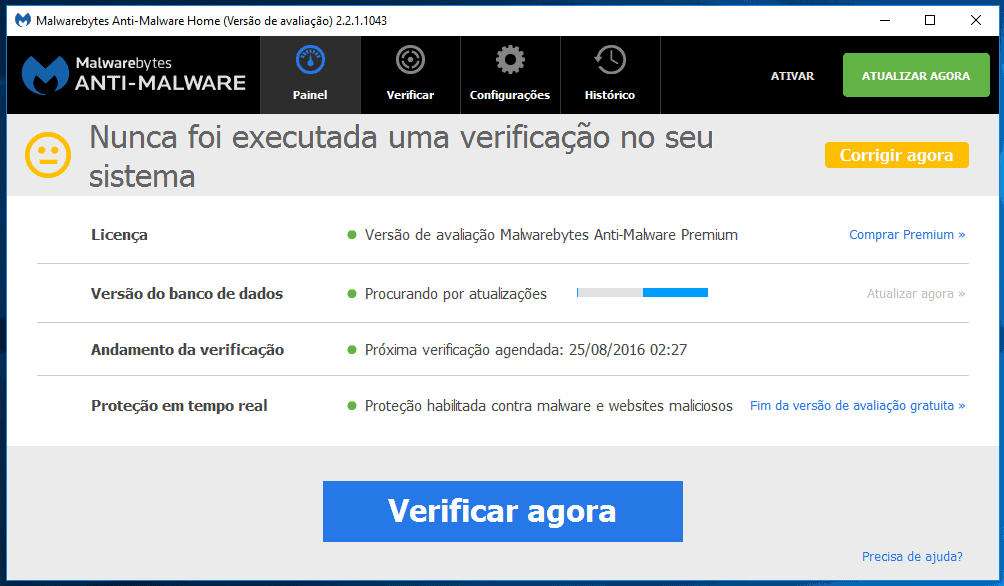
O tempo total varia de acordo com o seu computador e a quantidade de problemas encontrados.
Ao final da verificação, será exibida a informação “Total de ameaças detectadas”, certifique-se que todas estejam marcadas e clique em “Remover selecionados”. Na grande maioria dos casos, você será solicitado para reiniciar o computador para finalizar a remoção das infecções encontradas.
Eu indico a todos os clientes e leitores que sofrem com esse problema que adquira o MalwareBytes ao final do período de avaliação se tudo correr bem, o custo é muito baixo e a versão paga oferece proteção em tempo real, que ajuda a evitar a infecção do computador por Adwares e outros tipos de softwares maliciosos, além de complementar a segurança do seu computador.
Você pode comprar a licença do MalwareBytes com o melhor preço possível diretamente na loja online.
Como evitar propagandas no seu computador
Além de utilizar uma proteção específica como o MalwareBytes e um bom antivírus sempre atualizado no seu computador, eu escrevi um guia completo para o site Oficina da Net que ensina aos usuários como evitar a instalação de programas indesejados no computador e prevenir a infecção por Adwares.
Gostou das dicas? Se você tiver dificuldades no processo de como remover propagandas do navegador ou algum problema relacionado, fique a vontade para utilizar os comentários abaixo, será um prazer ajudar a todos!


